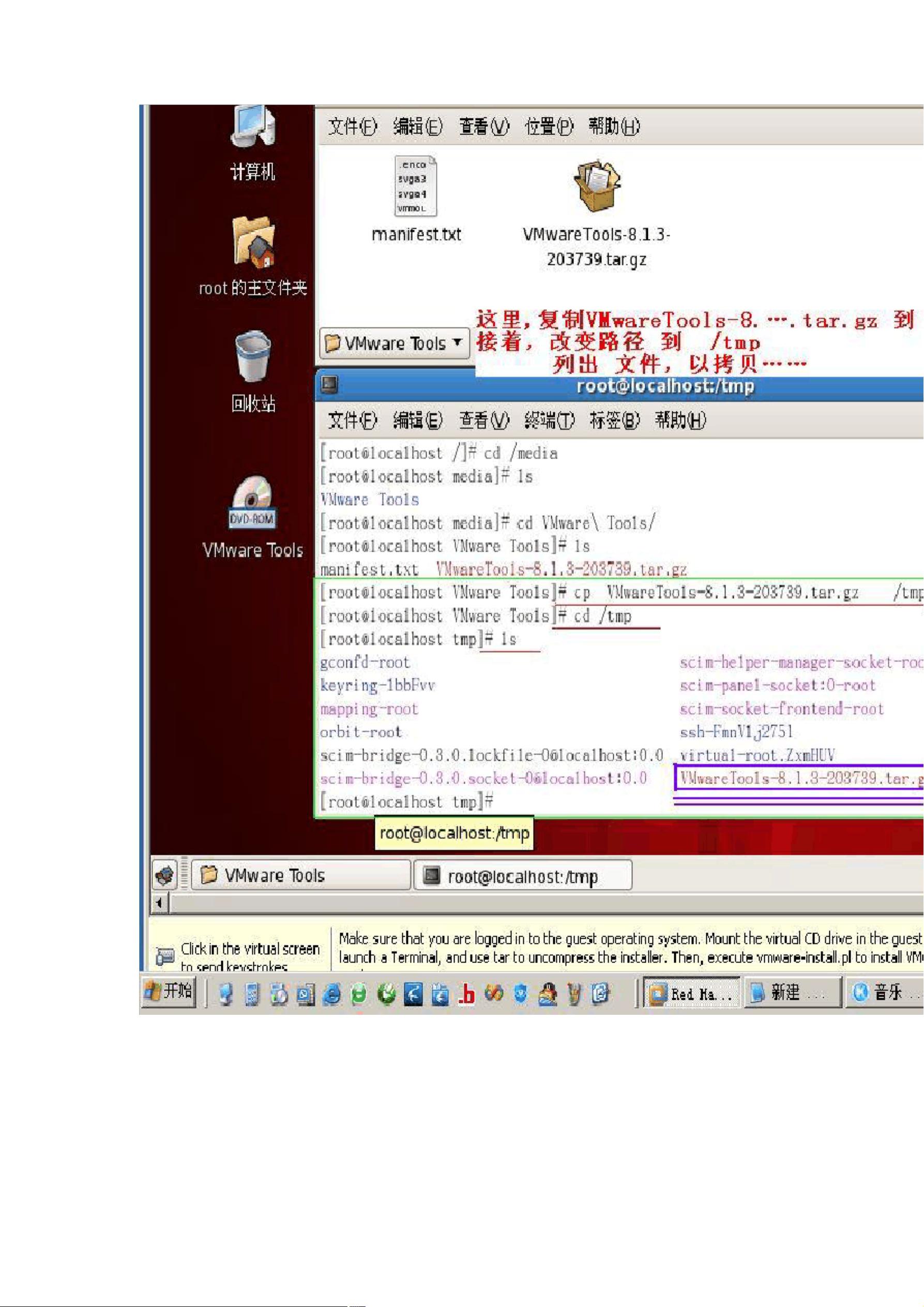"Linux虚拟机安装VMware Tools操作指南"
版权申诉
188 浏览量
更新于2024-03-09
收藏 1.29MB PDF 举报
在虚拟机中安装VMware Tools是一项必要的操作,它可以提供很多实用的功能和性能优化,以增强虚拟机的性能和稳定性。本文将详细介绍在Linux操作系统中安装VMware Tools的操作过程。
首先,在虚拟机中打开终端,并输入命令[root@localhost ~],这将以管理员身份登录。接下来,需要挂载VMware Tools的安装光盘。可以通过在终端中输入以下命令来挂载光盘:
```shell
mount /dev/cdrom /mnt
```
接着,在终端中进入挂载目录:
```shell
cd /mnt
```
然后,需要将VMware Tools的安装文件复制到本地Linux系统中。可以使用以下命令来复制文件:
```shell
cp VMwareTools-<version>.tar.gz /tmp
```
接下来,需要解压安装文件。使用以下命令解压:
```shell
tar -zxvf /tmp/VMwareTools-<version>.tar.gz -C /tmp
```
然后,进入解压后的目录:
```shell
cd /tmp/vmware-tools-distrib
```
接着,运行VMware Tools的安装脚本。可以使用以下命令来运行安装脚本:
```shell
./vmware-install.pl
```
在安装过程中,会出现一些提示和选择项,按照提示进行操作即可。一般来说,可以选择默认选项,并且在需要输入信息时,按回车键即可使用默认值。
安装完成后,再次输入以下命令以退出安装程序:
```shell
exit
```
最后,重新启动Linux系统,以使VMware Tools生效:
```shell
reboot
```
经过以上步骤,虚拟机中的Linux系统就成功安装了VMware Tools。安装完成后,虚拟机的性能将得到进一步优化,并且可以使用更多的实用功能。希望以上内容可以让您顺利完成安装。
2021-09-29 上传
2024-03-14 上传
2021-09-29 上传
2021-09-27 上传
2012-01-30 上传
hhappy0123456789
- 粉丝: 77
- 资源: 5万+
最新资源
- Excel模板境外外汇借款情况表.zip
- django-performance:Django应用程序,用于分析SQL查询和AB测试不同的数据库更改
- auro-card:自定义元素,旨在提供一种灵活的方式来传达信息摘要
- 【地产资料】XX地产 工作大纲P39.zip
- plusauth-widget:用于呈现PlusAuth视图的Web小部件
- Team17ActiveWindow
- 北大-95后手机使用心理与行为白皮书-2019.7-43页 (1).rar
- final-project:CS50最终项目
- sigmatools:将 sigma rox 10.0 数据转换为可用的标准格式。 像 slf 到 gpx
- Excel模板境外企业基本情况表.zip
- mzaini30
- lpxoa
- 毕业设计&课设--毕业设计-物资管理系统.zip
- AutoBuild-OpenWrt
- 印度尼西亚数字原生代调查.rar
- Vue